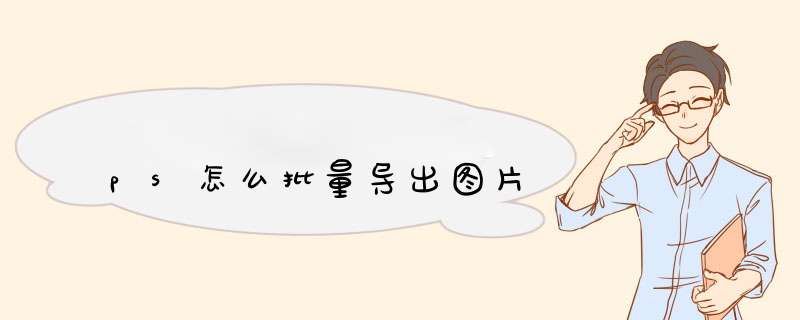
1、这里是一个完成的套图,一共是七张图,都在一个文档里面。如果一个个的保存,明显太过耗时。
2、首先我们先把每个图层组合并成单张的图片,(为了以防万一,可以分别来盖印每个图层组)。
3、然后我们把要导出的图层的小眼睛都打开(图层可见),点击“文件—导出—将图层导出到文件”。
4、接下来会d出导出图片的对话框,我们选择一个保存位置,然后给一个命名。接下来有一个仅限可见图层的选项,这个要勾上,这样我们就只会导出可见的图层,而我们的图层组是隐藏了的,不会被导出(不然每个图层都会被导出,会产生大量的图片)。
5、点击运行,图片就会自动导出了,到处完成会有一个导出成功的提示。
6、接下来我们到之前选择的文件夹,图片已经导出并且命名好了。
1、首先我们选择鼠标单击打开需要使用ps批量保存图层的PSD文件。
2、选择鼠标单击“文件”-“脚本”-“将图层保存到文件”的功能选项。
3、单击此处的“浏览”以选择并导出图层位置文件名前缀为所有导出的图像添加统一前缀,如果选中“仅可见层”前面的框,则仅导出可见图层,并且不会导出不可见图层单击“文件类型”向下按钮,选择导出图像的文件格式修改完所有设置后,单击“运行”。
4、导出成功后,软件会d出一个对话框。显示我们图层导出成功,效果如下。
欢迎分享,转载请注明来源:内存溢出

 微信扫一扫
微信扫一扫
 支付宝扫一扫
支付宝扫一扫
评论列表(0条)